Otsikoiden avulla taulukoiden selaaminen on helpompaa
Taulukoilla asiakirjoissa olevia monimutkaisia tietoja voidaan järjestää helposti opiskelijoita varten. Jotta taulukot ovat varmasti tehokkaita ja helppokäyttöisiä, niitä tulee käyttää vain tietoja varten, eikä visuaaliseen asetteluun. Kun lisäät taulukkoihin otsikot, opiskelijat voivat selata taulukoita helpommin erityisesti näytönlukijalla.
Jos asiakirjan tietotaulukossa ei ole otsikoita, tiedosto merkitään matalan helppokäyttöisyysarvon ilmaisimella.
Korjaa ongelma tekstinkäsittelyohjelmassa ja lataa uusi tiedosto, kun olet tehnyt tarvittavat muutokset. Saat ohjeita tähän valitsemalla helppokäyttöisyysarvon ilmaisimen. Katso selitys valitsemalla Mitä tämä tarkoittaa?
Tarkista, missä helppokäyttöisyysongelma on
Ongelman esiintymien näyttäminen
Asiakirjassa voi olla esikatselukorostuksia, jotka osoittavat, missä tietyt helppokäyttöisyysongelmat esiintyvät. Korostukset näyttävät kerrallaan yhden ongelmatyypin kaikki esiintymät. Jos esimerkiksi kuvista puuttuvat vaihtoehtoiset kuvaukset, korostukset osoittavat jokaisen kohdan, jossa tämä ongelma esiintyy. Jos asiakirjassa on myös heikko tekstin kontrasti, voit valita tämän ongelman palautepaneelista, jolloin näet vuorostaan sen esiintymät.
Seuraavat ongelmat osoitetaan korostuksilla:
- Kuvat, joilla ei ole soveltuvaa vaihtoehtoista kuvausta
- Tekstifragmentit, joiden kontrasti on riittämätön
- Taulukot ilman taulukko-otsikoita
Mitään muita helppokäyttöisyysongelmia ei korosteta esikatselussa.
Esikatselutyökalut
Voit tarkastella asiakirjan ongelmia käyttämällä esikatselun yläpuolella olevia työkaluja.
- Voit selata asiakirjan esikatselua sivu sivulta.
- Voit nähdä, kuinka monta kertaa tietty ongelma esiintyy asiakirjasssa.
- Voit siirtyä korostetusta ongelmasta suoraan seuraavaan.
- Voit piilottaa tai näyttää korostukset.
- Voit suurentaa tai pienentää esikatselun sisältöä.
- Voit ladata alkuperäisen tiedoston.
Otsikoiden lisääminen asiakirjan tietotaulukkoihin
Tämä ongelma on korjattava tekstinkäsittelyohjelmassa. Avaa asiakirja, lisää taulukko-otsikot ja lataa päivitetty tiedosto kurssiin. Saat vaiheittaiset ohjeet valitsemalla Taulukko-otsikoiden määrittäminen.
Eikö taulukoiden luominen ole tuttua? Valitse haluamasi ohjelmiston ohjeet ohjaajan palautepaneelista ja valitse sitten Vinkkejä taulukoiden luomiseen.
- Valitse Taulukko-otsikoiden määrittäminen ja toimi ohjeiden mukaisesti.
- Avaa tiedosto tietokoneessasi.
Jos tietokoneella ei ole kopiota tiedostosta, poistu ohjaajan palautepaneelista ja lataa tiedosto kurssipaketista.
- Määritä taulukko-otsikot.
- Microsoft® Word: Tarkista taulukon ensimmäisen rivin teksti. Sen pitäisi olla hyvä otsikko. Valitse taulukon ensimmäinen rivi. Valitse Taulukon rakennenäkymä. Valitse Otsikkorivi. Napsauta taulukon ensimmäistä riviä hiiren kakkospainikkeella ja valitse Taulukon ominaisuudet. Valitse Rivi ja Toista otsikkona kunkin sivun yläreunassa. Valitse OK.
Jos Toista otsikkona kunkin sivun yläreunassa ‑asetus ei ole valittuna, taulukon otsikot ohitetaan PDF-tiedostoksi viennissä, eivätkä näytönlukijat lue niitä.
- LibreOffice Writer: Tarkista taulukon ensimmäisen rivin teksti. Sen pitäisi olla hyvä otsikko. Napsauta taulukon ensimmäistä riviä hiiren kakkospainikkeella ja valitse Taulukon ominaisuudet. Valitse Tekstin suunta ja Toista otsikko.
- Microsoft® Word: Tarkista taulukon ensimmäisen rivin teksti. Sen pitäisi olla hyvä otsikko. Valitse taulukon ensimmäinen rivi. Valitse Taulukon rakennenäkymä. Valitse Otsikkorivi. Napsauta taulukon ensimmäistä riviä hiiren kakkospainikkeella ja valitse Taulukon ominaisuudet. Valitse Rivi ja Toista otsikkona kunkin sivun yläreunassa. Valitse OK.
- Tallenna tiedosto.
- Lataa päivitetty tiedosto kurssiisi.
Jos ohjeet ovat yhä auki ohjaajan palautepaneelissa, lataa tiedosto valitsemalla Seuraava ja Selaa. Jos ohjaajan palautepaneeli ei ole auki, valitse kurssissa tiedoston vieressä helppokäyttöisyysarvon ilmaisin ja lataa sitten tiedosto valitsemalla Selaa.
Taulukoiden otsikoiden parhaat käytännöt
Näiden parhaiden käytäntöjen avulla voit luoda hyviä sarakeotsikoita taulukoihin:
- Määritä otsikot haluamallasi tekstinkäsittelyohjelmistolla.
- Kirjoita selkeitä ja ytimekkäitä otsikoita.
- Varmista, että kukin otsikko toimii hyvin siihen liittyvien solujen kanssa.
- Pidä taulukon asettelu yksinkertaisena. Näytönlukijat seuraavat sijaintiasi taulukossa laskemalla soluja, joten ne saattavat mennä sekaisin, jos asettelu on monimutkainen.
- Älä yhdistä tai jaa soluja tai lisää taulukkoihin sisäkkäisiä taulukoita.
- Älä jätä rivejä tai sarakkeita kokonaan tyhjäksi.
Miksi taulukoiden otsikot ovat tärkeitä?
- Taulukoiden otsikot ovat olennainen osa WCAG 2.1 -ohjeita.
- Näkevät käyttäjät voivat silmäillä taulukoita: tällä tavalla he ymmärtävät tietojen merkityksen.
- Näytönlukijat lukevat yhden solun kerrallaan ja ne hyödyntävät liittyviä otsikoita. Tämän ansiosta käyttäjät eivät menetä kontekstia, kun he siirtyvät taulukossa.


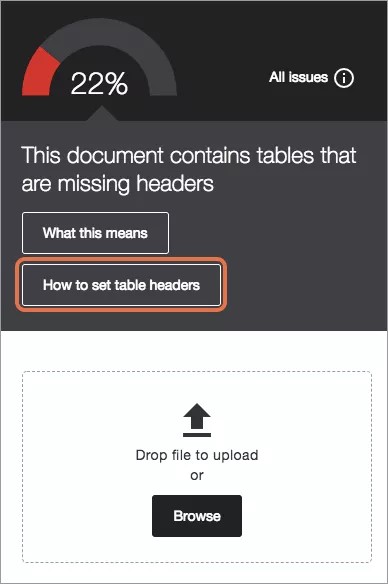
 Liity Ally-käyttäjäryhmään
Liity Ally-käyttäjäryhmään